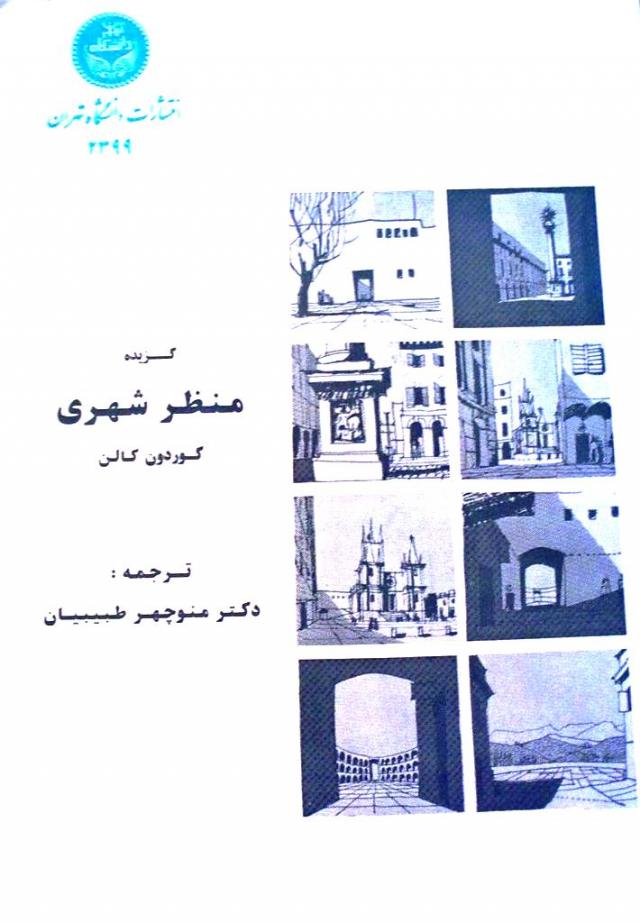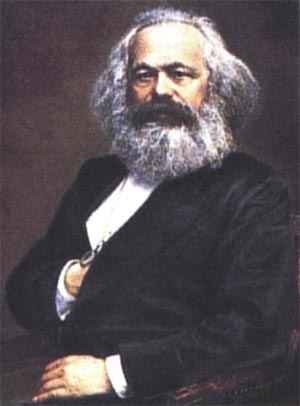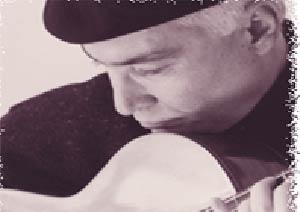یکشنبه, ۱۹ اسفند, ۱۴۰۳ / 9 March, 2025
انتخاب مجدد نام درایوها در ویندوز XP

تغییر حروف الفبای تخصیص یافته به درایـوها میتـواند به شما كمك كند تا درایوها را به خاطر بیاورید و آنها را با یكدیگر اشتباه نگیرید. پـس از نصـب و حـذف درایوهـا و سـایـر دسـتگاههـا از قبـیـل درایـوهـای USB flash یـا هـارددیسكهـای قابـل جابهجایــی، خـواهید دیـد كه درایوهـای شما در بخــش My Computer دچار بینظمی شدهاند. درایوها معمولاً براساس حروف الفبا نمایش داده میشـوند، بنابـراین اگـر درایو CD شمـا باحـرف E و درایوDVD سیستـم بـا حرف D نمایش داده شده باشد، درایـو DVD قبل از درایو CD قرار خـواهد گرفت.
اگر درایـو CD اولین درایوی است كه در بـالای كیس كامپیوتر قرار گرفته است، قطعاً گیج خوهید شد كه كدام حرف الفبا به كدام درایو تعلق دارد، به خصـوص اگر این ذهنیت را داشتـه باشید كه اولیـن درایـو كامپیوتر باید اولین درایو در My Computer نیز باشد.
در هر حال، تخصیص حروف الفبا به درایوها دایمی نیست. تغییر حـروف الفبای تخصیص یافته به درایوها میتواند به شما كمك كند تا درایوها را به خاطر بیاورید و آنها را با یكدیگر اشتبـاه نگیرید. در این مقـاله با استفاده از ابـزارهای تـوكار ویندوز XP نحوه این كار را به شما آموزش میدهیم:
پیش از آنكه درایوهـای كامپیوتـر خود را مجـدداً سازماندهی كنید، به خـاطر داشته بـاشید كه تغییـر نـام درایوهایـی كه برنامهها در آنها نصب شدهاند و یا حـاوی اطلاعات سیستـم هستند، كار خطـرناكی است.
فرضاً اگر نام درایـوی را كه حاوی برنامهای خاص است، تغییر دهید، دیگر قادر نخواهید بود آن بـرنامه را اجـرا كنید؛ مگر آنكه راهـی برای مسیردهی مجدد از داخل خود برنامه بیابید و یا برنامه را مجدداً نصب كـرده و سایـر خطاهای احتمالـی را نیز كه باعث بهوجـود آمدن ایـن مشكل شـدهاند، بـرطرف سازید. به علاوه، اگر برنامهای را در سیستم نصب كردهاید كه بـرای اجـرا، درایـو CD را جست و جو میكند تا برنامه موجـود در آن درایو را اجرا كند، نام درایو CD خود را تغییر ندهید.
به منظور تغییر نـام درایوهـا، به Control panel بـروید.
اگر از منـوی Start مدل Classic استفـاده میكنید كه فقط یك ستـون در آن وجود دارد، به منـوی Start رفته و به ترتیب گـزینههای Settings و Control panel را انتخـاب كنید. اگـر از منـوی Start دو ستـونه در ویندوز XP استفاده میكنید، به منوی Start رفته و Control panel را انتخاب كنید. اطمینان حاصل كنید كه Control panel شما در حالت Classic view قرار دارد. هنگــامــی كـه حـــالت Classic view در Control panel را مشـاهــده كــردیـد، روی Administrative tools و آیكـــن Computer management دابل كلیك كنید.
در قاب سمت چپ، درخت مربوط به Storage را اگر گسترش داده نشده است، گسترش دهید. سپس روی شـاخـه Disk Management كلیك كنید. در بخش بالای سمت راست پنجره Computer Management تمام درایوهای نصب شده برروی كامپیوترتان نمایش داده خواهند شد.
همچنین اطلاعات مربوط به هر درایو مثل نام تخصیـص یافته به آن، نــوع فـرمت هــر یـك و میــزان فضای خالـی و اشغــال شده هـر یـك نیـز نمایـش داده خـواهد شد. بخـش پایینـی پنجــره Computer Management حـاوی اطلاعـات مشابهـی است كه حالت گرافیكـی بهتری دارند و شامل تمام درایوهـا، درایوهـای USB flash، درایوهـای نـوری و غیــره میشود.
بــرای تغیـیـر نـــام یـك درایــو، در بـخش پـایینـی پنجـره Computer Management، روی درایو مورد نظر كلیك راست كنید. در منوی ظاهر شده، گزینه Change Driver Letter and paths را انتخـاب كنید. سپس یك كـادر محاورهای ظاهـر خواهد شد؛ روی دكمه Change كلیك كنید.
در كادر محـاورهای Change Drive Letter or path، نامی را كه قصد دارید به درایو خود اختصاص دهید از منوی كشویی انتخاب كنید.
پس از انتخـاب نام درایـو روی OK كلیك كنید. با انجـام این كار پیام هشداری ظاهر میشود، مبنـی بر اینكه تغییر نام درایو ممكن است موجـب شود كه برنامهها دیگر اجـرا نشوند. آیـا مطمئن هستید كه میخـواهید نام این درایو را تغییر دهید؟ در ایـن كادر روی Yes كلیك كنید. حتـی ممكن است پیام هشدار طولانیتـری دریافت كنید، مبنی بر اینكه درایو مورد نظر در حـال حاضر در حـال استفاده است و نـام جدید تا زمانـی كه كامپیوتـر رامجدداً راهاندازی نكنید، به آن اختصاص داده نخواهدشد.
اگر مایلید نام دو درایو را با یكدیگر عوض كنید، باید از یك نـام موقتـی در این اثنا استفاده كنید. فـرضاً اگر نـام درایـو CD شما E است و نـام درایو DVDتان D است و مایلید آنهـا را بـا هم جابهجا كنید، ابتدا باید نام درایو CD را به یك نام موقتی فرضاً Z تغییر دهید. سپس میتـوانید نام درایـو DVD را به E تغییـر دهید، زیرا اكنون این نام مورد استفاده هیچ درایوی نیست. سپس درایو CD را به D تغییر نام دهید. اگر چه انجام این كار نیازمند طی كردن مراحل بیشتری است، اما مانـع از داشتـن دو درایـو همنام بهصورت همزمان خواهد شد.
پس از تغیـیـر نام درایوهـا، پنجره Computer Management و Administrative Tools را بسته و كامپیوتر را مجدداً راهاندازی كنید. سپس، تمامی درایوهـا با سازماندهـی جدید نمایش داده خـواهند شد. در صـورت نیاز مجـدد به تغییـر نـام درایوهـا، این مراحل را مجدداً تكرار كنید.
حـال كه با موفقیت توانستید نام درایوها را تغییر دهید، دیگر لازم نیست به خاطر بیاورید كه كدام نام متعلق به كدام درایو است و زمانی كه سختافزار جدیـدی را نصب كردید، میتـوانید مطمئن باشید كه خـواهید توانست درایوهـای خود را با ترتیب مناسب سازماندهی كنید.
مترجم: فرناز رجبیمهر
ایران مسعود پزشکیان دولت چهاردهم پزشکیان مجلس شورای اسلامی محمدرضا عارف دولت مجلس کابینه دولت چهاردهم اسماعیل هنیه کابینه پزشکیان محمدجواد ظریف
پیاده روی اربعین تهران عراق پلیس تصادف هواشناسی شهرداری تهران سرقت بازنشستگان قتل آموزش و پرورش دستگیری
ایران خودرو خودرو وام قیمت طلا قیمت دلار قیمت خودرو بانک مرکزی برق بازار خودرو بورس بازار سرمایه قیمت سکه
میراث فرهنگی میدان آزادی سینما رهبر انقلاب بیتا فرهی وزارت فرهنگ و ارشاد اسلامی سینمای ایران تلویزیون کتاب تئاتر موسیقی
وزارت علوم تحقیقات و فناوری آزمون
رژیم صهیونیستی غزه روسیه حماس آمریکا فلسطین جنگ غزه اوکراین حزب الله لبنان دونالد ترامپ طوفان الاقصی ترکیه
پرسپولیس فوتبال ذوب آهن لیگ برتر استقلال لیگ برتر ایران المپیک المپیک 2024 پاریس رئال مادرید لیگ برتر فوتبال ایران مهدی تاج باشگاه پرسپولیس
هوش مصنوعی فناوری سامسونگ ایلان ماسک گوگل تلگرام گوشی ستار هاشمی مریخ روزنامه
فشار خون آلزایمر رژیم غذایی مغز دیابت چاقی افسردگی سلامت پوست